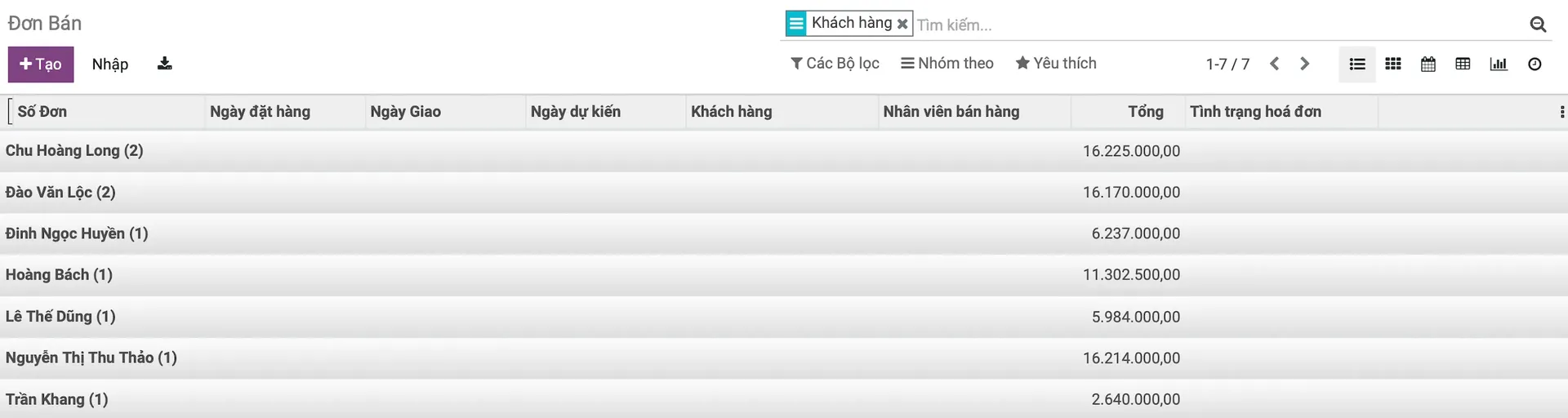Các cách tìm kiếm, xem thông tin và tạo báo cáo phân tích riêng
Để sử dụng Odoo/ERPOnline thành thạo, tăng tốc độ thao tác và xử lý công việc, chúng ta có thể tận dụng các tính nằng và các cách thao tác nhanh trong phần mềm để thực hiện các công việc hàng ngày.
Công cụ tìm kiếm trong Odoo/ERPOnline
Giúp người dùng thuận tiện trong quá trình sử dụng , phần mềm tạo sẵn bộ lọc thông tin mặc định cho tài khoản bạn đang dùng ở rất nhiều tình huống.
Ví dụ, khi vào menu “Bán hàng”, bộ lọc mặc định sẽ luôn là "Báo giá của tôi". Nhiều người dùng không để ý bộ lọc này sẽ cảm thấy dữ liệu biến mất/không đầy đủ. Vậy nên, trước khi tiến hành tìm kiếm nên tắt bộ lọc này để bạn có thể thấy toàn bộ thông tin, kể cả những thông tin không phải do mình tạo nếu được phân quyền.
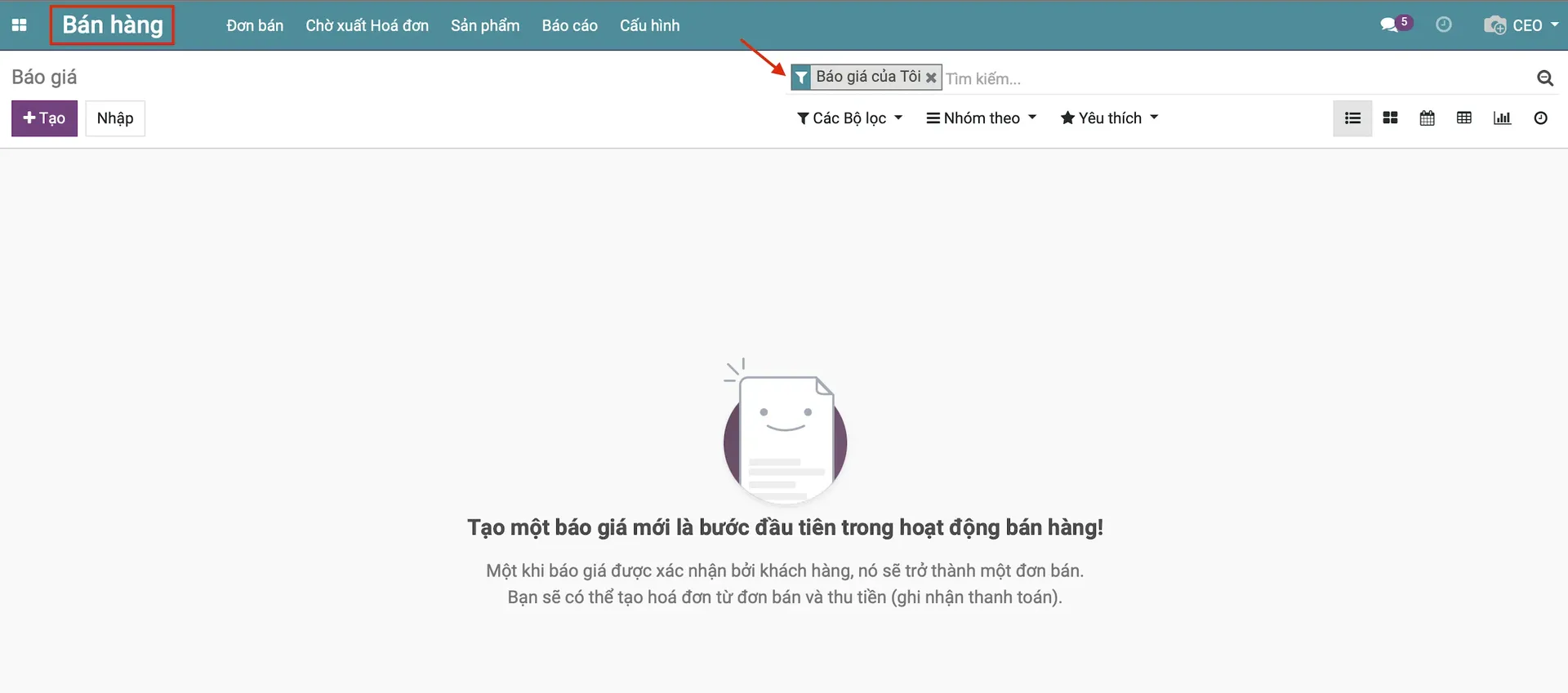
Tìm kiếm cơ bản:
Trên ô tìm kiếm nhanh cho phép tìm kiếm thông tin theo một vài tiêu chí có sẵn tùy vào tình huống bạn đang sử dụng. Khi điền cụm từ cần tìm kiếm vào ô tìm kiếm sẽ xuất hiện các tiêu chí để bạn lựa chọn.
Ví dụ, bạn muốn tìm các đơn bán của nhân viên “Vũ Mạnh Hùng”, tại ô tìm kiếm bạn nhập “Vũ Mạnh Hùng” sau đó lựa chọn tiêu chí là “Tìm Nhân viên bán hàng với giá trị: Vũ Mạnh Hùng”.
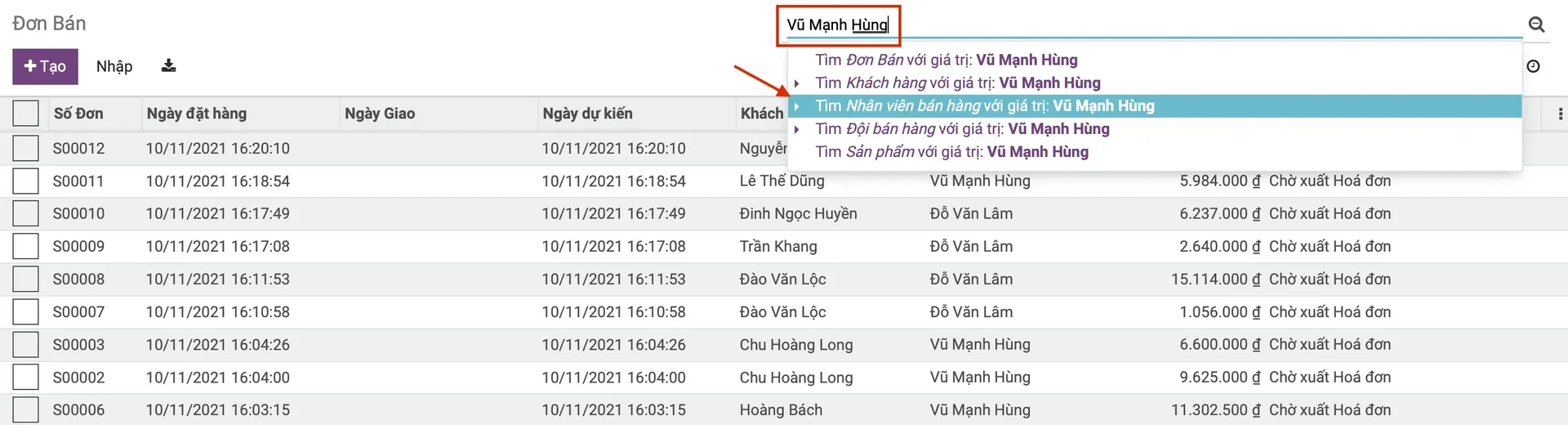
Kết quả sẽ trả về tất cả các dòng đơn bán do nhân viên này phụ trách.

Tìm kiếm nâng cao:
Ngay phía dưới ô tìm kiếm nhanh là nhóm tìm kiếm nâng cao bao gồm:
Các bộ lọc: Lọc theo các tiêu chí được yêu cầu.
Nhóm theo: Thông tin được nhóm lại theo các tiêu chí.
Yêu thích: Cá nhân hóa môi trường làm việc, lưu trữ những thông tin, dữ liệu theo sở thích.

Các Bộ lọc
Ngoài các tiêu chí lọc có sẵn để người dùng tích chọn nhanh (ví dụ: Đơn bán của tôi, Chờ xuất hóa đơn…), phần mềm cung cấp “Thêm bộ lọc tùy chỉnh” để người dùng tìm kiếm các thông tin theo nhu cầu, bao gồm:
Thông tin 1: Trường thông tin cần lọc/ tìm kiếm.
Thông tin 2: Quan hệ với giá trị so sánh: chứa/ không chứa/ bằng/ không bằng/ được thiết lập/ không được thiết lập.
Thông tin 3: Giá trị so sánh.
Thông tin 4: Cho phép thêm hoặc kết hợp nhiều điều kiện lọc 1 lúc.
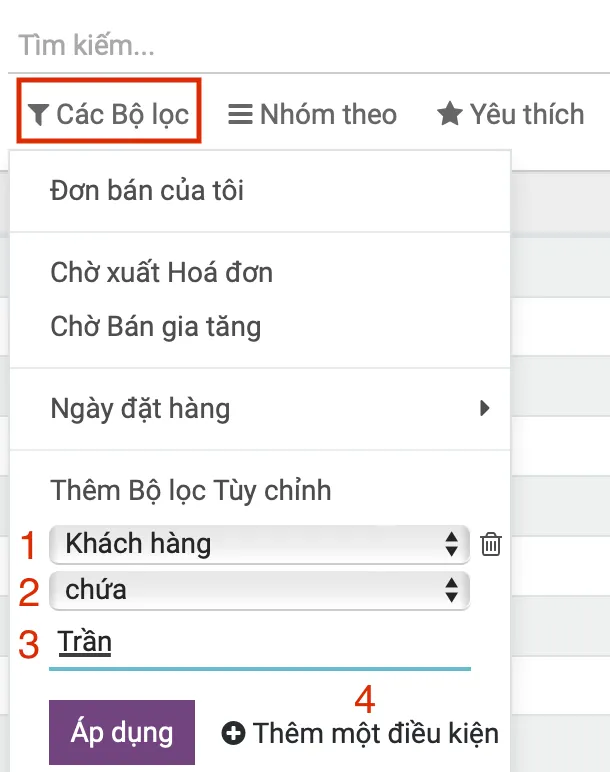
Nhóm theo
Nhóm thông tin theo các tiêu chí được chọn. Ví dụ, khi bạn muốn nhóm thông tin hiển thị theo “Khách hàng”
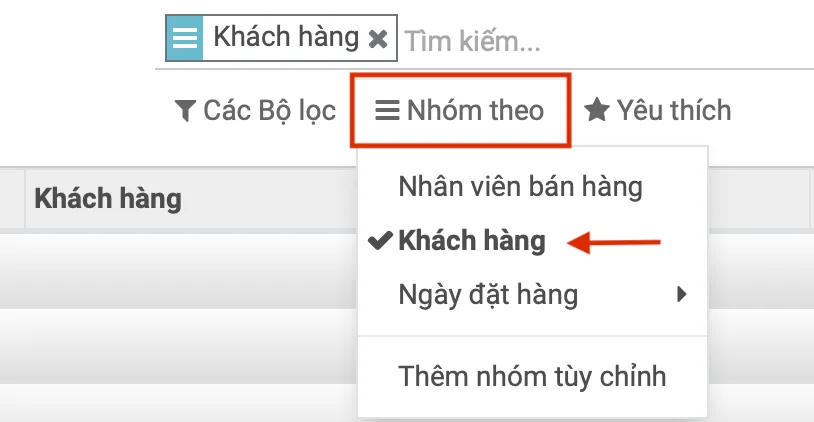
Bạn sẽ có kết quả về nhóm “Khách hàng” như dưới đây:
Tạo các bộ thông tin, báo cáo cá nhân hóa
Bạn cần một bộ dữ liệu mặc định để mỗi lần truy cập vào tình huống cụ thể nào đó trong phần mềm có thể xem được ngay mà không phải làm quá nhiều thao tác như trên. Thậm chí, bạn có thể chia sẻ cách xem đó với các đồng nghiệp khác, cách làm như sau:
Sau khi lọc thông tin như mong muốn, bạn nhấn vào mục “Yêu thích” trên bộ tìm kiếm:
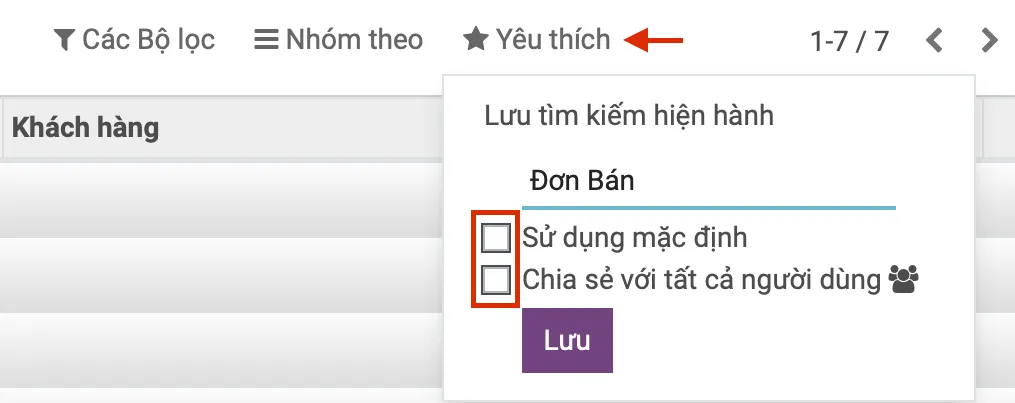
Chọn “Lưu” bộ lọc để sử dụng làm mặc định và chia sẻ với tất cả người dùng. Đương nhiên, bạn có thể chỉ dùng riêng cho mình bằng cách tích chọn “Sử dụng mặc định”.